 |
왼쪽 맞춤 |
텍스트를 가로로 맞춥니다. |
 |
가운데 맞춤 |
 |
오른쪽 맞춤 |
 |
위에 맞춤 |
텍스트를 세로로 맞춥니다. |
 |
가운데 맞춤 |
 |
아래에 맞춤 |
 |
Fit Text
|
선택한 텍스트를 압축하거나 확장하려면 클릭합니다.
|
 |
각도
|
양수로 각도를 입력하면 노트가 시계 반대 방향으로 회전됩니다.
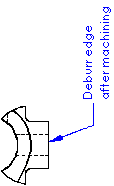
|

|
하이퍼링크 삽입
|
노트에 하이퍼링크를 추가합니다. 전체 노트가 하이퍼링크가 됩니다. 밑줄은 자동으로 적용되지 않지만 문서 글꼴 사용을 선택 취소하고 글꼴을 클릭하여 추가할 수 있습니다.
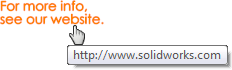
|
 |
속성에 링크
|
도면에 있는 모델에서 도면 속성과 부품 속성에 액세스하면 문자열에 해당 속성을 추가할 수 있습니다. |
 |
기호 추가
|
기호 라이브러리에 액세스하여 텍스트에 기호를 추가할 수 있습니다. 기호를 나타내려는 위치 노트 텍스트 상자 안에 포인터를 놓고 기호 추가를 클릭합니다.
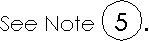
|
 |
노트 잠금/풀기
|
(도면에서만 사용 가능) 노트 수정을 합니다. 노트를 편집할 때 테두리 조정을 할 수 있으나 노트 자체를 이동할 수 없습니다.
|

|
기하 공차 삽입
|
노트에 기하 공차 기호를 삽입합니다. 기하 공차 PropertyManager가 열리며, 속성 대화 상자가 열려 기호를 지정할 수 있습니다.
|

|
표면 거칠기 표시 삽입
|
노트에 표면 거칠기 표시를 삽입합니다. 표면 거칠기 표시 PropertyManager가 열려 기호를 지정 할 수 있습니다.
|

|
데이텀 피처 삽입
|
노트에 데이텀 피처 기호를 삽입합니다. 데이텀 피처 PropertyManager가 열리고, 여기서 기호를 지정할 수 있습니다. 도면에 기하 공차, 표면 거칠기 표시나 데이텀 피처 기호가 이미 있으면, 노트를 편집할 때 기호를 클릭하여 노트에 기호를 삽입 할 수 있습니다. 기호를 수정하려면, 도면 시트에서 기존 기호를 수정해야 합니다. 기존 기호를 수정하면, 기호의 모든 인스턴스가 시트에서 업데이트됩니다.
|

|
영역 추가 |
영역 정보를 텍스트로 삽입합니다. 영역 추가 대화 상자에서 다음 중 하나를 선택합니다.
|
영역
|
열과 행을 삽입합니다(예: E2).
|
|
영역 열
|
열만 삽입합니다(예: E).
|
|
영역 행
|
행만 삽입합니다(예: 2).
|
|
 |
플래그 노트 모음 |
깃발 노트 뱅크가 있는 도면에서 깃발 노트를 노트에 삽입합니다. |
 |
테이블 셀 링크 |
노트를 모든 BOM의 콘텐츠나 구멍 변수 테이블 셀에 링크합니다. |
 |
DimXpert 일반 프로파일 공차 삽입 |
노트에 일반 전체 프로파일 공차 피처 제어 프레임을 삽입합니다. |
| |
매뉴얼 뷰 라벨
|
(투상도, 상세도, 단면도, 경사 단면도, 보조 투상도 라벨에만 적용.) 문서 속성 - 뷰 라벨의 옵션을 재정의합니다. 선택하면 라벨 텍스트를 편집할 수 있습니다. 나중에 확인란을 선택 취소하면 해당 뷰 라벨 옵션에 따라 라벨이 업데이트됩니다. |
| |
문서 레이아웃 사용 |
선택하지 않을 경우 SOLIDWORKS 소프트웨어가 콘텐트를 자동으로 이동/제거하지 않아도 다음에 문서 속성을 편집하거나 재생성할 때 라벨에 콘텐트를 추가할 수 있습니다. |
| |
문서 글꼴 사용
|
문서 속성 - 노트에 지정된 글꼴을 사용합니다.
|
| |
글꼴
|
문서 글꼴 사용이(가) 선택 취소된 경우에는 글꼴을(를) 클릭하여 글꼴 선택 대화 상자를 엽니다. 새 글꼴 유형, 크기와 다른 텍스트 효과를 선택합니다. |
| |
전체 대문자
|
노트의 텍스트가 대문자로 표시되도록 설정합니다. 텍스트가 대문자로 표시되지만 실제 텍스트 값은 변경되지 않습니다. 창에서 편집 대화 상자 또는 속성 대화 상자의 사용자 정의 페이지에서 텍스트 값을 편집할 경우 텍스트가 원래 입력한 대로 나타납니다.
PropertyManager를 열지 않고 모두 대문자 설정을 켜거나 끄려면 노트 또는 부품 번호를 선택하고 Shift + F3을 클릭합니다.
|
| |
치수 접두사, 접미사, 공차 포함
|
이 옵션을 선택하면, 치수를 노트에 삽입할 때, 치수와 포함된 모든 기호나 공차가 노트에 표시됩니다. 이 옵션을 선택하지 않으면, 치수가 노트에 표시는 되지만 노트에서 기호와 공차는 제외됩니다.
|